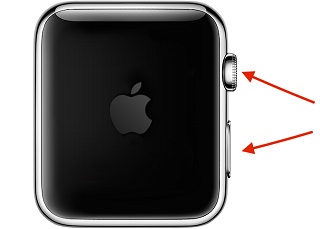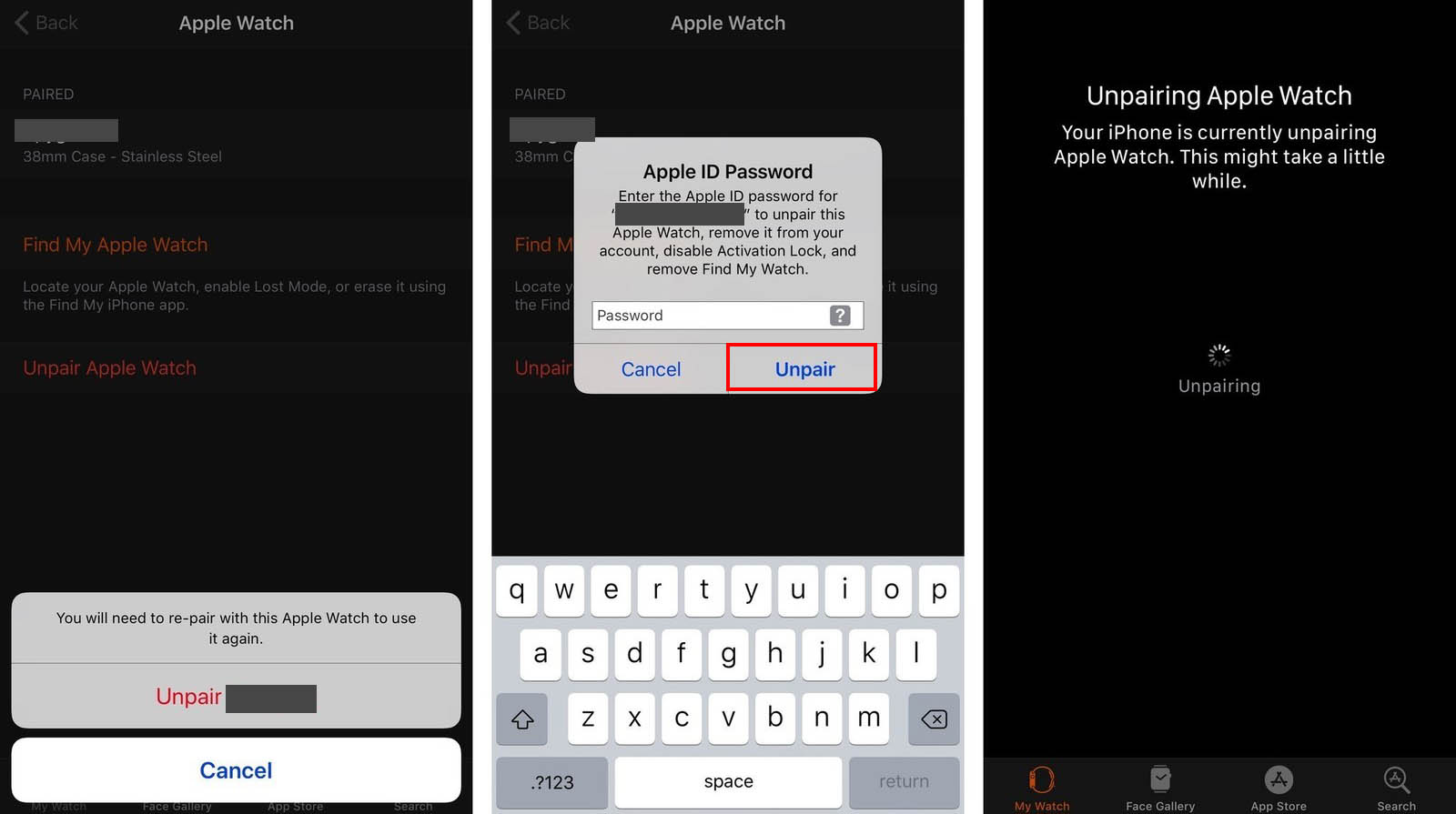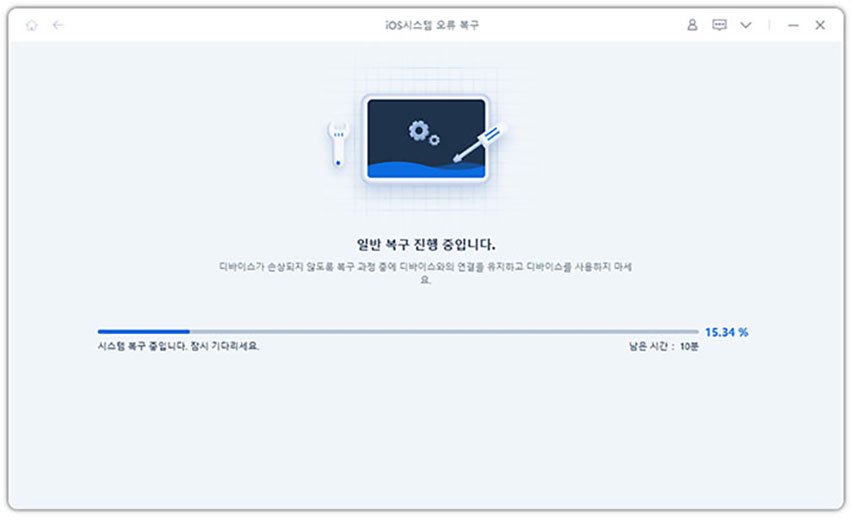2025년 애플 워치를 재설정하고 다시 페어링하는 방법
by 오준희 업데이트 시간 2024-01-05 / 업데이트 대상 Apple Watch
애플 워치는 요즘 가장 인기 있는 기기 중 하나이며 많은 사람들이 사용합니다. 이 글을 읽고 계신 분들이라면 애플 워치에서 재설정 및 페어링 문제를 겪고 계실 것이라 생각됩니다. 그것은 몇가지 문제들을 해결하거나 암호를 잊어버려 재설정해야 하는 경우일 수 있겠죠. 또는 새 아이폰과 페어링하고 싶으신 경우일 수도 있을 것입니다. 다음은 애플 워치를 재설정하고 다시 쌍으로 연결하는 방법을 배우는 데 도움이 되는 완전무결한 안내서입니다.
- 1부: 재설정 하기 전 애플 워치 백업
2부: 애플 워치를 재설정하고 다시 페어링하는 방법
1. 아이폰에서 애플 워치 재설정
2. 설정에서 애플 워치 재설정
3. 암호를 잊어버린 경우의 애플 워치 재설정
4. 애플 워치 다시 페어링- 3부: 애플 워치 페어링을 해제하고 다시 페어링하는 방법
- 추가 팁: 애플 워치가 아이폰과 페어링되지 않는 문제를 해결하는 방법 (아이폰이 문제인 경우)
1부: 재설정 하기 전 애플 워치 백업
애플 워치는 건강 및 피트니스 데이터, 음성 메모, 사진 등을 기록할 수 있습니다. 따라서 재설정하거나 작업을 수행하기 전에 항상 중요한 데이터를 잃지 않도록 데이터를 백업하는 것이 좋습니다.
애플 워치와 아이폰, 두 장치를 함께 연결하면 애플 워치가 페어링된 아이폰에 자동으로 백업됩니다. iCloud를 사용하여 아이폰을 백업할 때 백업을 아이클라우드와 동기화할 수도 있습니다. 이를 통해 필요할 때 나중에 복원이 가능합니다.
2부: 애플 워치를 재설정하고 다시 페어링하는 방법
애플 워치에 문제가 있는 경우 재설정하는 것이 최선의 조치일 수 있습니다. 애플 워치를 재설정하는 세 가지 방법은 다음과 같습니다. 아이폰에서 재설정하거나, 설정 앱에서 재설정, 또는 암호를 잊어버린 경우 재설정 하는 방법 입니다. 애플 워치를 재설정한 후에는 아이폰 또는 새 아이폰과 다시 쌍으로 연결해야 합니다.
1. 아이폰에서 애플 워치 재설정
페어링된 아이폰에서 애플 워치를 쉽게 제어하고 관리할 수 있습니다. 단, 애플 워치를 재설정하면 모든 콘텐츠와 설정이 지워집니다. 애플 워치와 아이폰을 함께 유지하면서 다음을 따라 진행하십시오.
- 아이폰에서 Watch 앱을 열고 My Watch 탭을 누릅니다.
일반 > 재설정으로 이동한 다음 애플 워치 콘텐츠 및 설정 지우기를 선택합니다.

- 암호를 묻는 메시지가 표시되면 암호를 입력한 후 확인을 눌러 Apple Watch를 삭제합니다.
2. 설정에서 애플 워치 재설정
아이폰을 사용하지 않는 경우 설정에서 애플 워치를 직접 재설정하십시오. 이 방법도 아주 쉽습니다. 애플 워치에서 설정 > 일반 > 재설정으로 이동한 다음 모든 콘텐츠 및 설정 지우기를 탭합니다. 이제 애플 워치에 암호를 입력하여 이를 확인합니다.
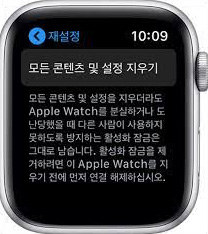
애플 워치를 재설정하면 잠금이 활성화됩니다. 애플 ID와 암호를 사용하기만 하면 됩니다. 또는 재설정하기 전에 애플 워치의 연결을 해제하십시오.
3. 암호를 잊어버린 경우의 애플 워치 재설정
암호가 기억나지 않거나 애플 워치에 잘못된 암호를 너무 많이 입력하면 애플 워치를 재설정하고 다시 쌍으로 연결해야 합니다. 이 경우 측면 버튼과 디지털 크라운으로 도움을 받을 수 있습니다.
- 전체 초기화 과정 동안 애플 워치를 계속 충전하십시오.
전원 끄기 옵션이 표시될 때까지 측면 버튼을 길게 누릅니다. 그런 다음 Digital Crown을 길게 누릅니다.

이제 모든 콘텐츠 및 설정 지우기 옵션을 누르고 재설정을 확인합니다. 프로세스가 끝나면 애플 워치가 재설정됩니다.

4. 애플 워치 다시 페어링
애플 워치를 재설정한 후 해야 할 일은 아이폰과 다시 페어링하는 것입니다. 이렇게 하려면 아이폰에서 애플 워치 앱을 열고 화면의 지시를 따릅니다. 성공적으로 페어링하려면 애플 ID 암호를 입력해야 합니다.
페어링이 완료된 후 사용 가능한 경우 백업에서 복원할 수 있습니다.
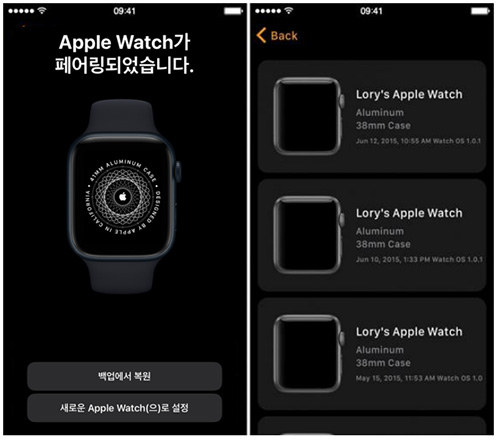
3부: 애플 워치 페어링을 해제하고 다시 페어링하는 방법
위에서 말한 것처럼 애플 워치를 재설정하거나 또는 새 아이폰과 페어링하거나 활성화 잠금을 끄려면 애플 워치 페어링을 해제해야 합니다. 이제부터 애플 워치 페어링을 해제하고 다시 페어링하는 방법에 대해 설명해보겠습니다.
- 아이폰에서 Watch 앱을 열고 "내 시계" 탭을 누릅니다.
- 시계 이름 옆에 있는 "i" 아이콘을 누른 다음 "Apple Watch 페어링 해제"를 선택합니다.
애플 ID 암호를 입력하고 페어링 해제를 누릅니다. 페어링 해제 프로세스는 몇 분 안에 완료됩니다.

- 그런 다음 애플 워치를 켜고 아이폰에 가까이 가져갑니다.
- 아이폰이 시계를 감지하면 애플 워치를 다시 페어링하라는 화면이 표시됩니다. 계속 버튼을 탭합니다.
직접 설정을 선택하고 나머지 프로세스를 완료합니다.
추가 팁: 애플 워치가 아이폰과 페어링되지 않는 문제를 해결하는 방법 (아이폰이 문제인 경우)
애플 워치와 아이폰을 쌍으로 연결할 수 없는 이유로 애플 워치를 재설정하고 다시 연결하기를 선택하곤 합니다. 이 문제 뒤에는 여러 가지 이유가 있을 수 있습니다. 애플 워치에 문제가 없다면 이는 아이폰의 문제일 수 있습니다. 따라서 이 경우 애플 워치 재설정은 불가능 하지만 시스템 복구를 위해Tenorshare (테너쉐어) ReiBoot (레이부트)를 사용할 수 있습니다.
PC 또는 맥북에 ReiBoot (레이부트)를 다운로드하여 설치합니다. 그런 다음 아이폰을 컴퓨터에 연결합니다. 그리고 시작을 클릭합니다.

두 가지 옵션이 표시됩니다. iOS를 복구하고 데이터 손실을 유발하지 않는 표준 복구를 선택하십시오.

이제 펌웨어 패키지를 다운로드해야 합니다. 이 소프트웨어는 아이폰 모델을 감지하고 최신 iOS 파일을 제공합니다. "다운로드" 버튼을 클릭합니다.

펌웨어가 다운로드되면 "표준 복구 시작" 버튼을 클릭하여 아이폰 복구를 시작하십시오.

프로세스를 완료하는 데 몇 분 정도 걸립니다. 그런 다음 아이폰이 다시 시작되고 정상적으로 작동합니다. 지금 애플 워치가 아이폰과 페어링되어 있는지 확인하십시오.

결론
애플 워치를 재설정하고 다시 쌍으로 연결해야 하는 이유가 무엇이든, 이 포스팅에서 언급한 모든 팁을 사용할 수 있습니다. 그 외에도 애플 워치가 무한사과 현상이 생기거나 아이폰 소프트웨어 시스템에 연결되지 않는 문제가 있는 경우 아이폰을 수리하기 위해 Tenorshare (테너쉐어) ReiBoot (레이부트)를 사용해보셔도 좋습니다. 이 가이드가 도움이 되었으면 합니다. 질문이 있으시면 아래 댓글 섹션에서 언제든지 문의를 남겨주십시오.